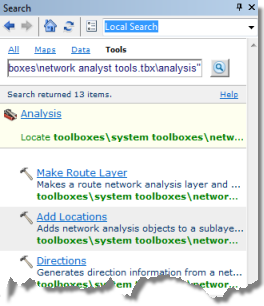Mit der Network Analyst-Lizenz verfügbar.
Bevor Sie die Erweiterung "ArcGIS Network Analyst" verwenden, müssen Sie die Erweiterung aktivieren. Darüber hinaus ist es hilfreich, die wichtigsten Benutzeroberflächenkomponenten für Network Analyst in ArcGIS for Desktop einzurichten oder sich zumindest mit dem Einrichtungsverfahren vertraut zu machen, sodass Sie bei Bedarf auf diese Komponenten zugreifen können. In diesem Thema finden Sie Anleitungen für folgende Tasks:
- Aktivieren der Erweiterung "ArcGIS Network Analyst" in ArcMap und ArcCatalog
- Anzeigen der Werkzeugleiste Network Analyst
- Anzeigen des Fensters Network Analyst
- Zugreifen auf Geoverarbeitungswerkzeuge von Network Analyst
Aktivieren der Erweiterung "ArcGIS Network Analyst" in ArcMap
Damit Sie die Erweiterung "ArcGIS Network Analyst" in ArcMap verwenden können, müssen Sie die Erweiterung zunächst aktivieren. Das Gleiche gilt für ArcCatalog. Wenn Sie sowohl in ArcCatalog als auch in ArcMap mit Network Analyst arbeiten möchten, müssen Sie die Erweiterung daher zweimal aktivieren. Durch das Aktivieren der Erweiterung werden die zugehörigen Benutzeroberflächenkomponenten nicht automatisch angezeigt. Es werden lediglich die ArcGIS Network Analyst-Funktionen und -Werkzeuge aktiviert, sodass Sie diese verwenden können.
- Starten Sie ArcMap oder ArcCatalog.
- Klicken Sie zum Starten von ArcMap auf Start > Alle Programme > ArcGIS > ArcMap.
- Klicken Sie zum Starten von ArcCatalog auf Start > Alle Programme > ArcGIS > ArcCatalog.
- Klicken Sie auf Anpassen > Erweiterungen.
Das Dialogfeld Erweiterungen wird geöffnet.
- Aktivieren Sie das Kontrollkästchen Network Analyst.
Wenn Network Analyst nicht aufgeführt wird, ist es nicht installiert. Wenn Sie über keine Lizenz zum Installieren der Erweiterung "ArcGIS Network Analyst" verfügen, können Sie entweder eine Lizenz erwerben oder eine temporäre Testversion verwenden.
- Klicken Sie auf Schließen.
Die Erweiterung "Network Analyst" wird entweder für ArcMap oder für ArcCatalog aktiviert, je nachdem, welches Programm Sie im ersten Schritt gestartet haben. Wiederholen Sie ggf. diese Schritte, um die Erweiterung auch im jeweils anderen Programm zu aktivieren.
Anzeigen der Werkzeugleiste "Network Analyst" in ArcMap
- Starten Sie ArcMap.
- Klicken Sie auf Anpassen > Werkzeugleisten > Network Analyst.
Die Werkzeugleiste Network Analyst wird ArcMap hinzugefügt.

Anzeigen des Fensters "Network Analyst" in ArcMap
Wenn Sie Netzwerkanalysen, z. B. Routen- und Einzugsgebiet-Analysen, ausführen, ist das Fenster Network Analyst hilfreich, da Sie hier auf die Objekte, Klassen und Eigenschaften aktiver Netzwerkanalyse-Layer zugreifen können. Wenn Sie hingegen nur mit Netzwerk-Datasets und deren Quell-Features arbeiten, ist es nicht notwendig, das Fenster Network Analyst anzuzeigen.
- Klicken Sie auf der Werkzeugleiste Network Analyst auf die Schaltfläche Fenster "Network Analyst"
 .
.
Das verankerbare Fenster Network Analyst wird geöffnet.
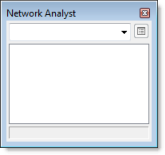
Zugreifen auf Geoverarbeitungswerkzeuge für die Erweiterung "ArcGIS Network Analyst"
Sie können auf die Geoverarbeitungswerkzeuge für Network Analyst über das Fenster Suchen zugreifen. Die nachfolgenden Schritte veranschaulichen, wie Sie in ArcMap auf die Werkzeuge zugreifen. Mit Ausnahme von Schritt 1 sind diese für ArcCatalog identisch.
- Starten Sie ArcMap.
- Klicken Sie auf der Menüleiste auf Geoverarbeitung > Nach Werkzeugen suchen.
Das verankerbare Fenster Suchen wird geöffnet, und die Kategorie Werkzeuge ist ausgewählt.
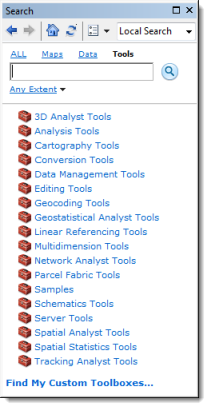
- Geben Sie entweder den Namen des Werkzeugs in das Suchfeld ein, und drücken Sie die EINGABETASTE, oder klicken Sie auf Network Analyst Tools, um auf die Toolsets und die darin enthaltenen Werkzeuge zuzugreifen.
In der folgenden Abbildung wurde das Toolset "Analyse" durch Klicken auf Network Analyst Tools > Analyse aufgerufen.